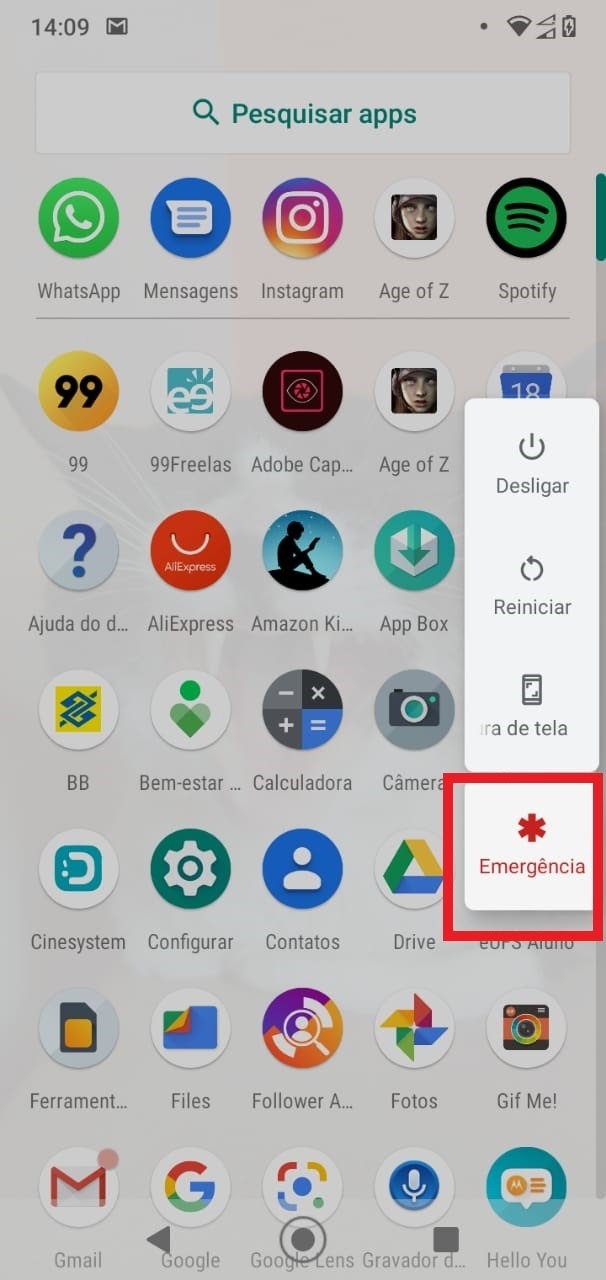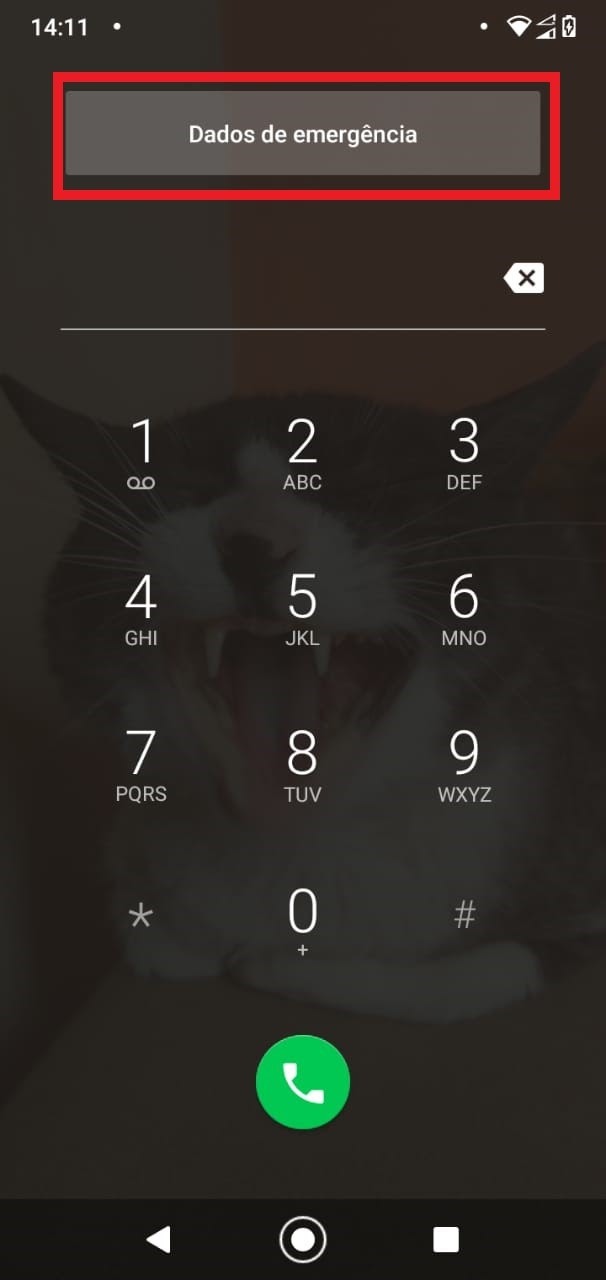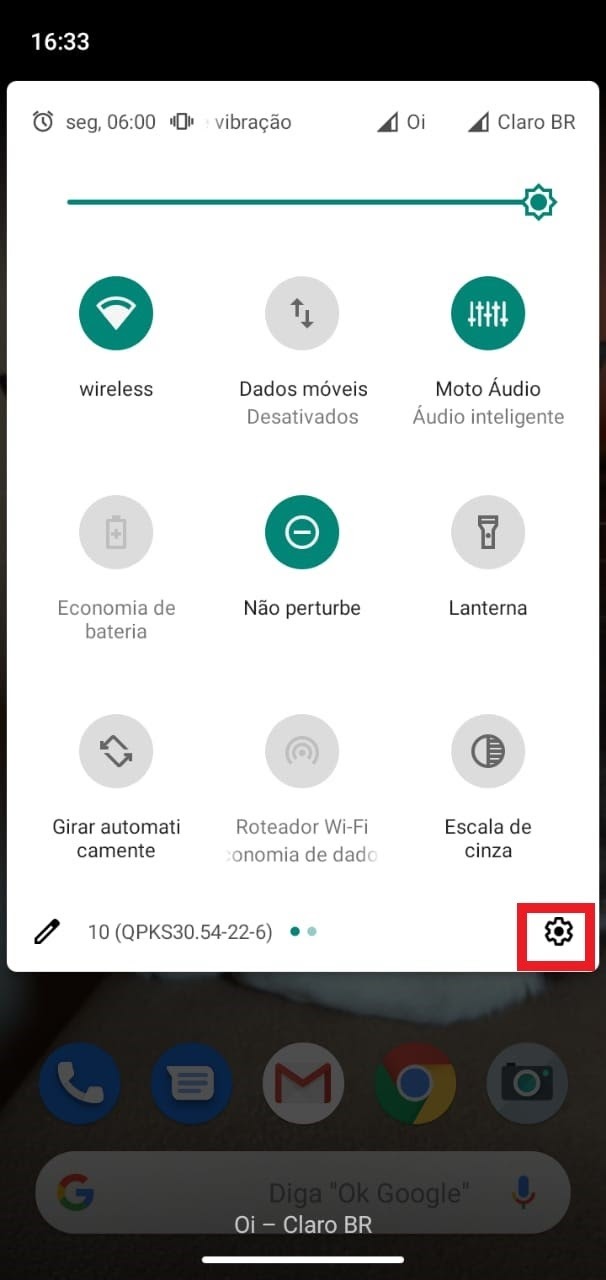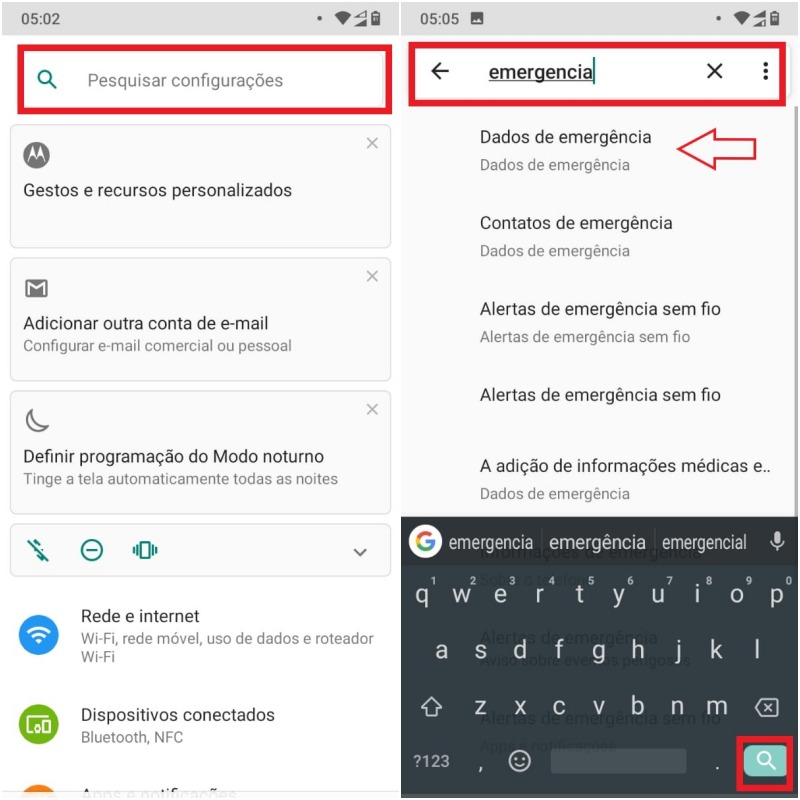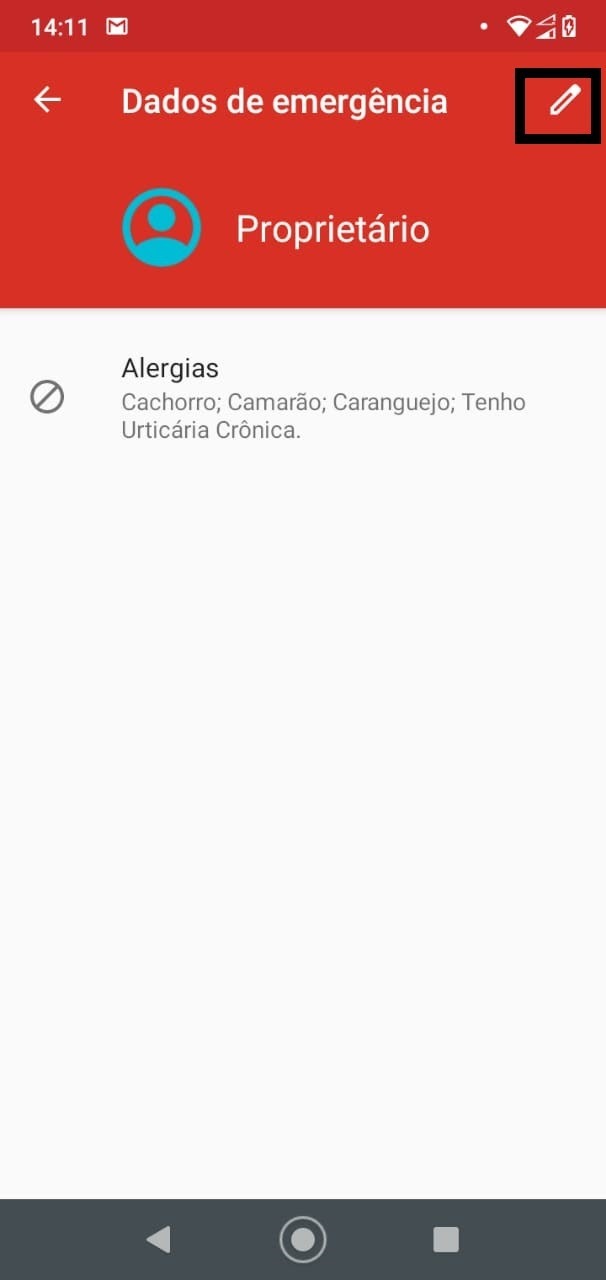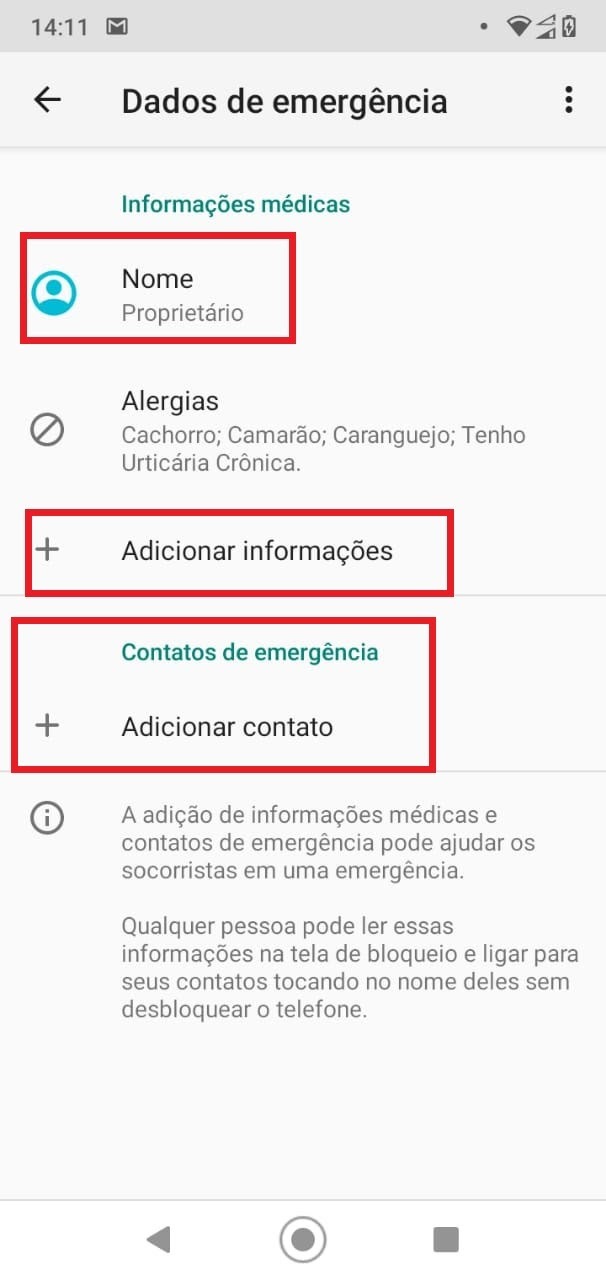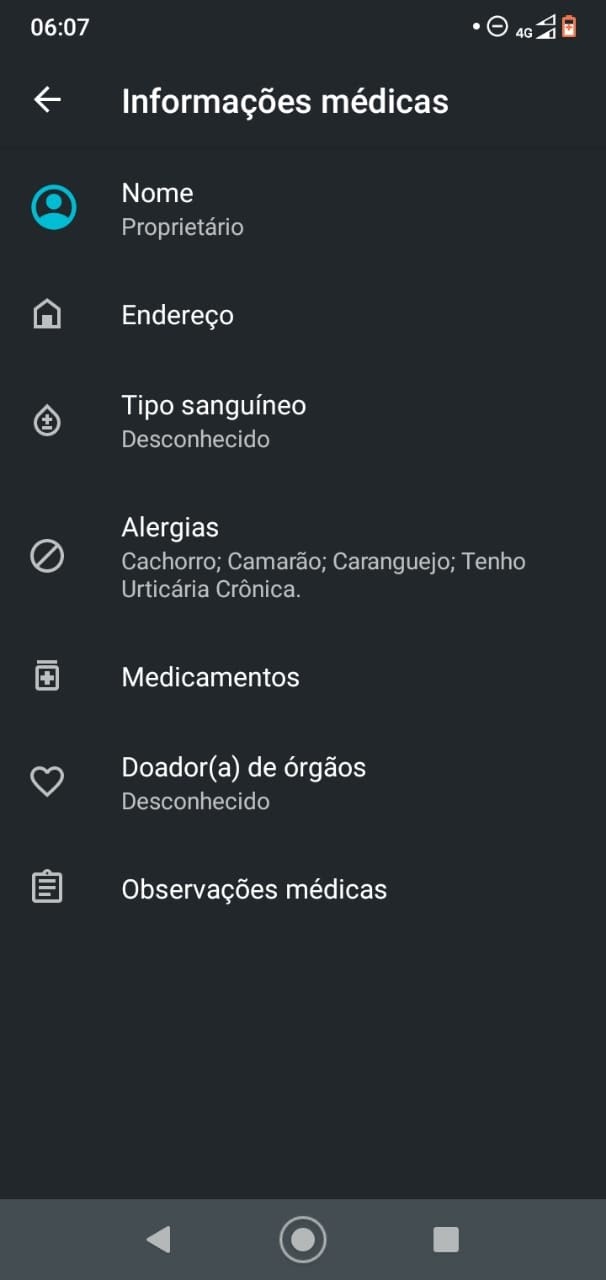Como preencher os dados de emergência no Motorola One
Geral / Fácil
Criada 18 jun 2020 por Wanda
Esta página foi editada pela última vez à(s) 20:22 de 18 jun 2020 por Wanda.
A função “Emergência” [1] nos celulares foi criada para que informações importantes possam ser cadastradas e acessadas pela tela de bloqueio. Essa ferramenta facilita o atendimento nos casos em que o paciente está inconsciente e não pode informar se é alérgico a alguma medicação, por exemplo.
Se o seu dispositivo móvel é um Motorola One [2], você está no tutorial certo, aqui explicaremos em poucos passos como preencher esses dados na função “Emergência” do seu celular.
Índice
Abrindo o modo de emergência com um botão
Para ter acesso a função “Emergência” do seu Motorola One, como em qualquer outra situação, é necessário que você procure pela ferramenta no seu dispositivo. Existem dois métodos para isso.
O primeiro é uma forma simples de encontrá-la, sem que precise procurar pelo símbolo da ferramenta. Ela é mais fácil, porém está disponível apenas para aqueles que já atualizaram o Android [3] para a versão 10 no aparelho. Se esse for o seu caso, continue lendo este tópico, mas se não for, pode pular para o segundo modo de acessar.
Pressione o botão de desligar o dispositivo por menos de dois segundos. Em seguida, vai aparecer na tela quatro funcionalidades (em uma barra vertical do lado direito): Desligar; Reiniciar; Captura de tela; Emergência. Como na imagem abaixo:
Agora você deve tocar na opção desejada, como a intenção é acessar a ferramenta “Emergência” para adicionar informações, pressione a quarta opção. Ao fazer isso, abrirá uma tela semelhante a de bloqueio, assim como na figura a seguir.
Não é preciso que você desbloqueie a tela, apenas que toque duas vezes no botão de “Dados de emergência”, como destacado na imagem acima. Ao fazer isto, abrirá uma tela para acessar as informações de emergência e, assim, cadastrá-las ou editá-las, caso já tenha inserido alguma.
Para acessar a ferramenta de “Emergência” do seu Motorola One com o modo que acabou de ser ensinado, não é preciso estar com a tela desbloqueada, você poderá acessá-la até mesmo com a tela do dispositivo bloqueada.
Procurando pela ferramenta nas configurações
A segunda forma de acessar a função “Emergência” do seu Motorola One é buscando por ela nas configurações do aparelho, mas calma! Você não precisa procurar por um ícone, apenas encontre a ferramenta de configurações do dispositivo, deslizando a tela para baixo para que surjam os atalhos, assim como na figura abaixo, e identificando o ícone de configurações.
Depois que encontrar o símbolo das configurações, toque uma vez para que abra. Em seguida, digite no campo “Pesquisar configurações”, a palavra “emergência”, e toque na lupa que fica no teclado do dispositivo, assim como na imagem abaixo:
Nesse momento, você deve tocar na primeira opção, destacada pela seta em vermelho, para que seja direcionado para a tela de configurações dos dados de emergência do seu Motorola One.
Agora já pode seguir para o último passo do presente tutorial, que ensinará a preencher as informações necessárias podendo ajudar a salvar a sua vida em momentos que você esteja inconsciente.
Preenchendo as informações de emergência no Motorola One
Agora que já aprendeu a acessar a ferramenta “Emergência” em seu dispositivo Motorola One é chegada a última etapa: preencher os dados. Após tocar para que a ferramenta abra, seja utilizando o primeiro ou o segundo método, a tela ficará da seguinte forma:
Nesse momento, só aparecerá alguma observação se você já tiver cadastrado, como está na figura acima. Agora é preciso tocar no ícone de lápis para inserir as informações. Ao fazer isso, a tela que será mostrada será a seguinte:
Agora você de fato começará a inserir as informações que poderão ajudar os socorristas em casos de emergência. Comece preenchendo o seu nome completo, e para isso toque na opção “Nome”. Depois que preencher, vá para a última alternativa e adicione números de contatos para que possam avisar a membros da sua família ou pessoas próximas.
Por fim, ao tocar na opção “Adicionar informações”, a tela ficará da forma apresentada na imagem abaixo e você poderá inserir dados importantes como: possíveis alergias que tenha; endereço; qual o seu tipo sanguíneo; quais medicamentos você toma; se é doador(a) de órgãos; e demais informações que considere relevante para quem o socorrerá. No campo "Observações Médicas", informe se você se encontra em atendimento médico.
Fontes e Referências
- ↑ Get help in an emergency using your Android phone. Android Help, 2020. Disponível em: Portal Support Google. Acesso em 18 de jun. de 2020.
- ↑ Motorola One, 2020. Disponível em: Portal Motorola. Acesso em 18 de jun. de 2020.
- ↑ Android Brasil, 2020. Disponível em: Portal Android. Acesso em 18 de jun. de 2020.